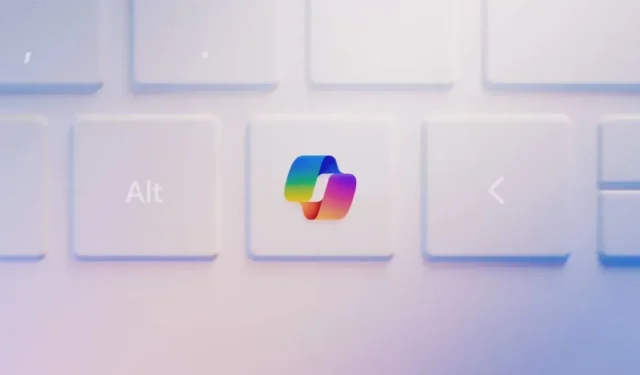
Introduzione dei PC Copilot+ nell’ultimo aggiornamento di Microsoft
Come parte della presentazione del processore Snapdragon X series all’avanguardia, Microsoft ha lanciato la gamma di PC Copilot+. Per qualificarsi per questa gamma innovativa, tutti i computer basati su Windows devono soddisfare criteri specifici, tra cui un minimo di 16 GB di RAM , un SSD da 256 GB e una NPU in grado di superare i 40 TOPS . In particolare, questi dispositivi sono dotati di un tasto Copilot dedicato integrato nella tastiera del laptop, migliorando notevolmente l’esperienza utente.
Rimappatura del tasto Copilota
Attualmente, la versione stabile di Windows 11 non consente agli utenti di personalizzare la funzione del tasto Copilot per avviare applicazioni alternative. Tuttavia, questa limitazione è destinata a cambiare con l’ultima versione. Gli utenti iscritti a Windows Insider Preview Build 22635.4225 (Beta Channel) possono ora rimappare il tasto Copilot per aprire un’app scelta o avviare una funzione di ricerca. Per personalizzare questa impostazione, segui queste istruzioni:
- Avvia l’ app Impostazioni premendo Windows + I e vai su Personalizzazione > Immissione testo .
- Individua l’opzione denominata “Personalizza il tasto Copilot sulla tastiera” e seleziona l’ applicazione preferita dal menu a discesa fornito.
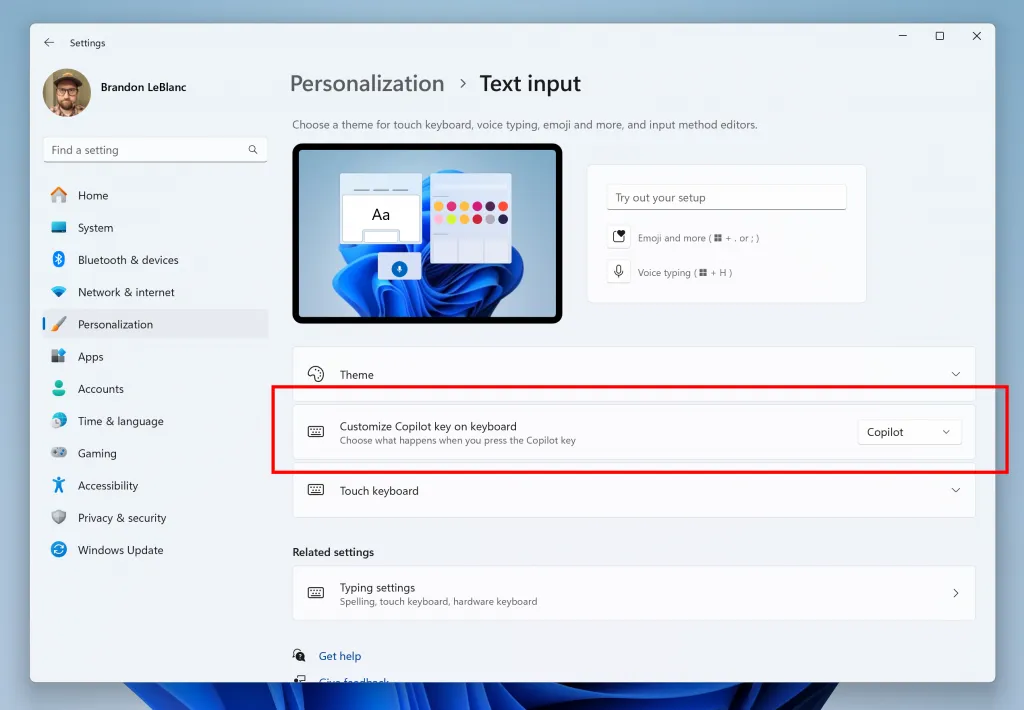
Esplorazione di funzionalità aggiuntive
Oltre all’entusiasmante capacità di rimappatura, questa ultima build di Windows Insider sta testando una serie di funzionalità aggiuntive volte a migliorare l’interazione dell’utente. Tra queste:
- Accedi ai contenuti direttamente dal tuo dispositivo mobile tramite il menu Start.
- Un nuovo layout della tastiera del gamepad per la tastiera su schermo.
- Vari miglioramenti che promuovono un’esperienza informatica fluida.
Rimani aggiornato su questi sviluppi e sfrutta al massimo il potenziale della tua esperienza con Windows 11.


Lascia un commento